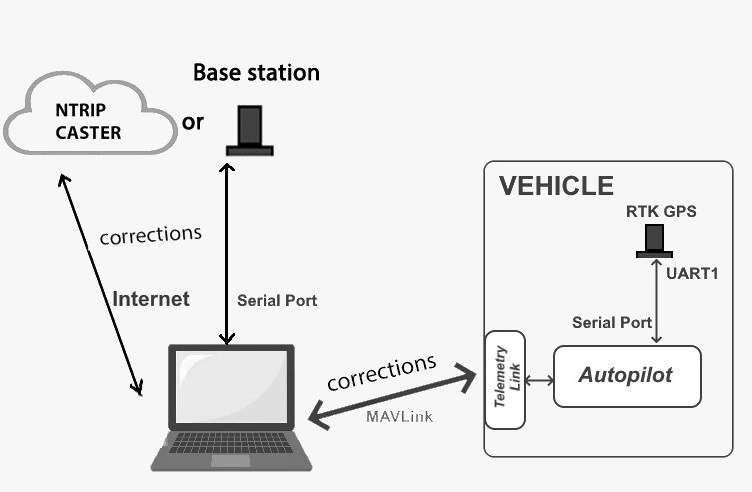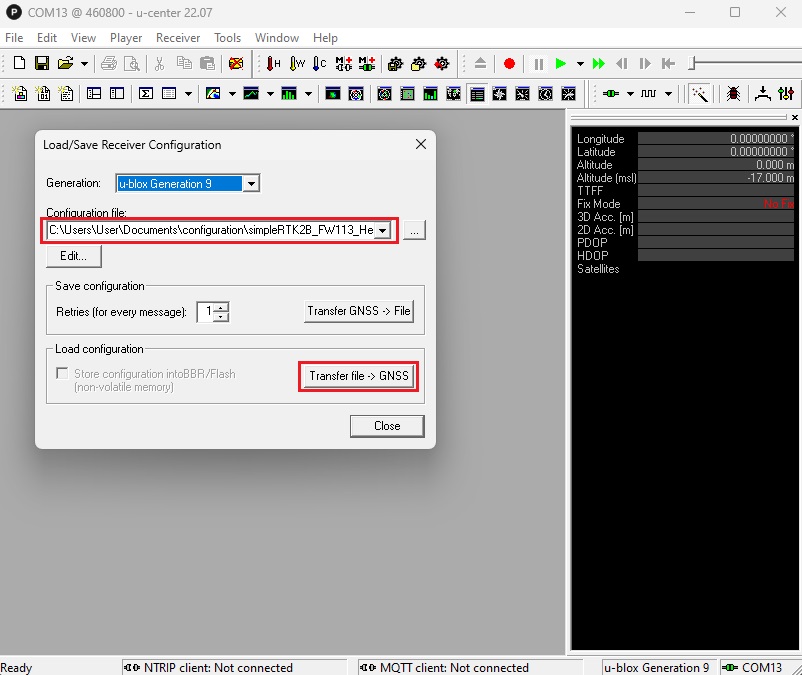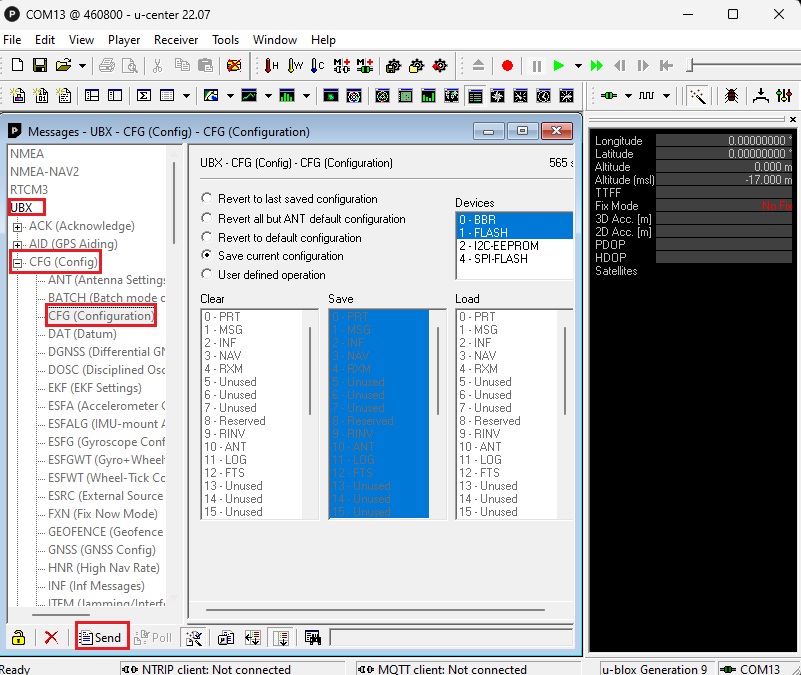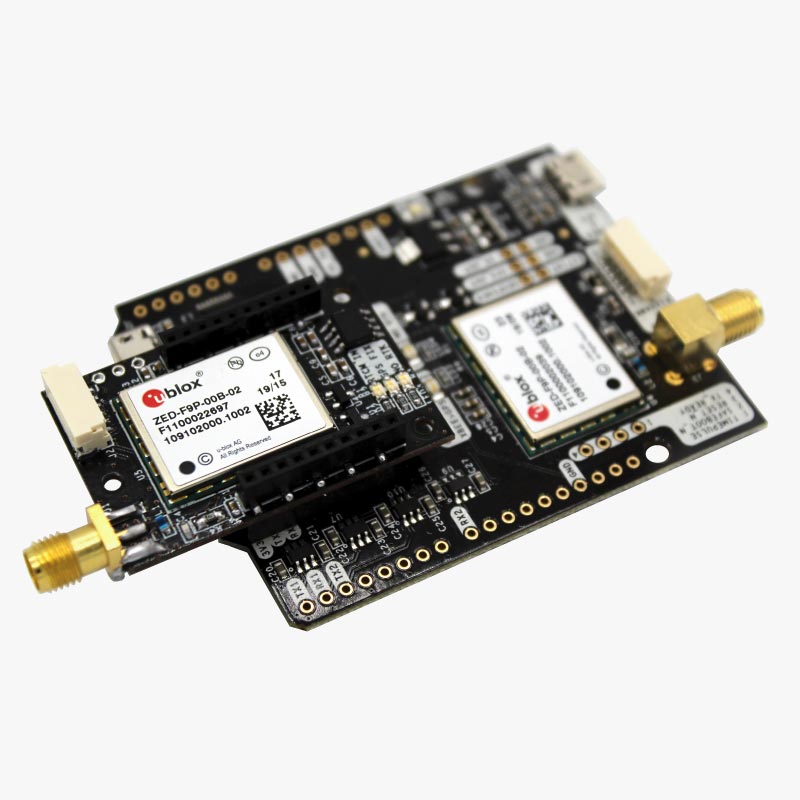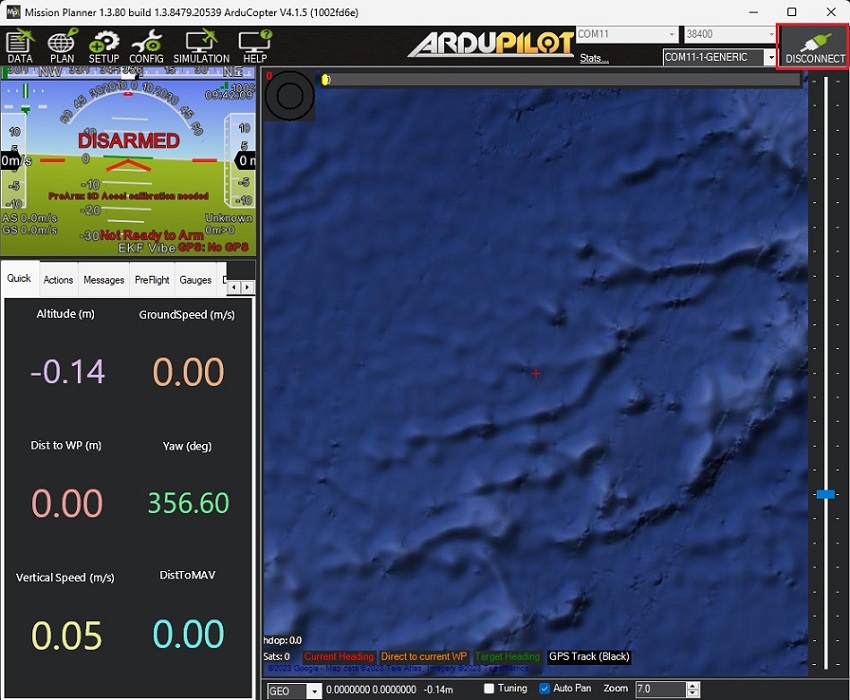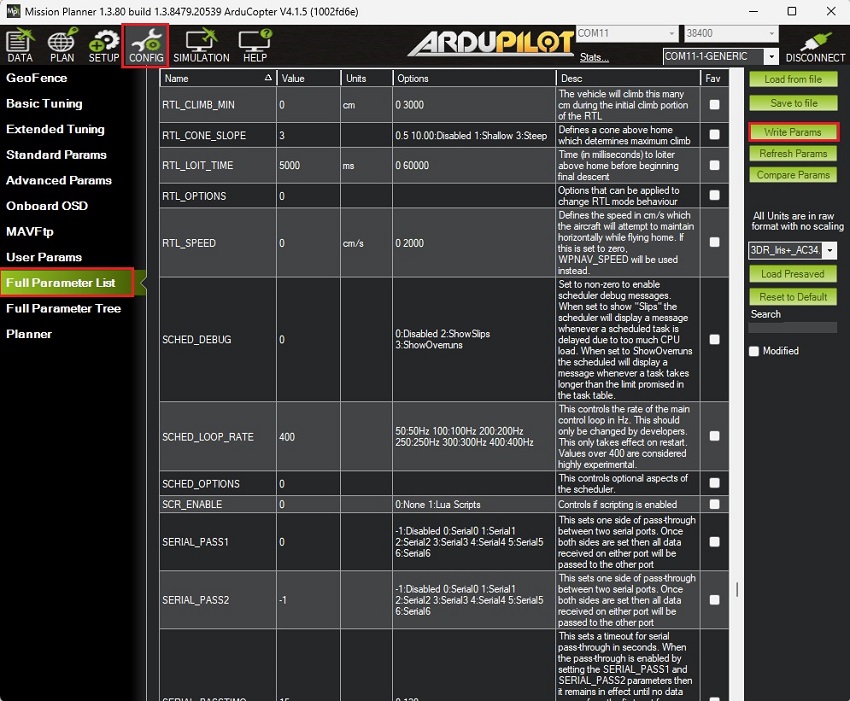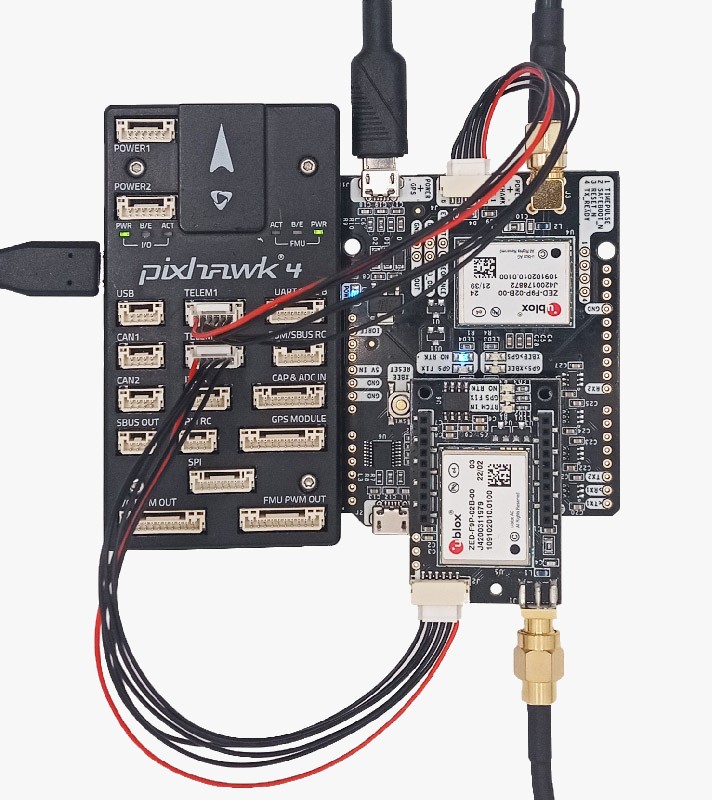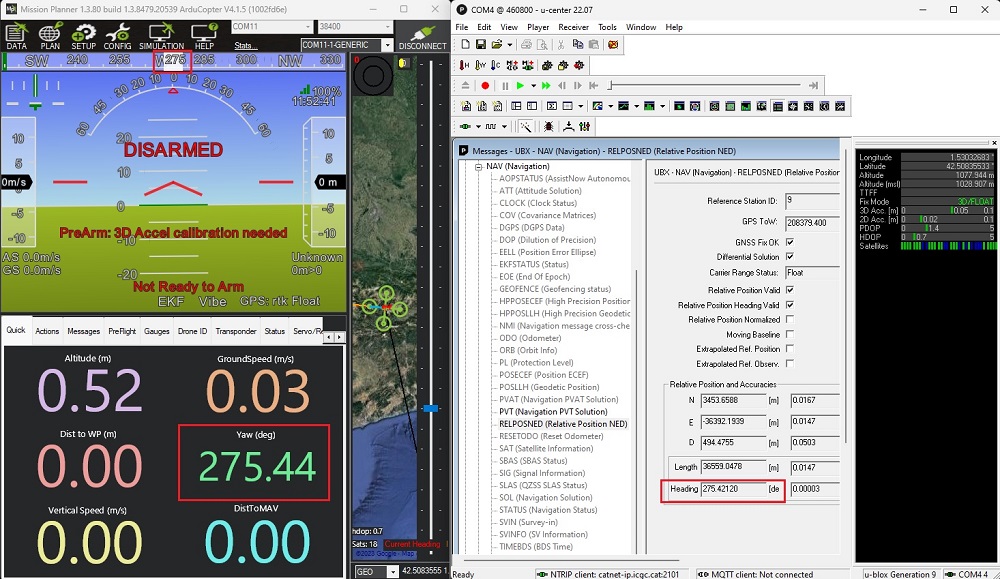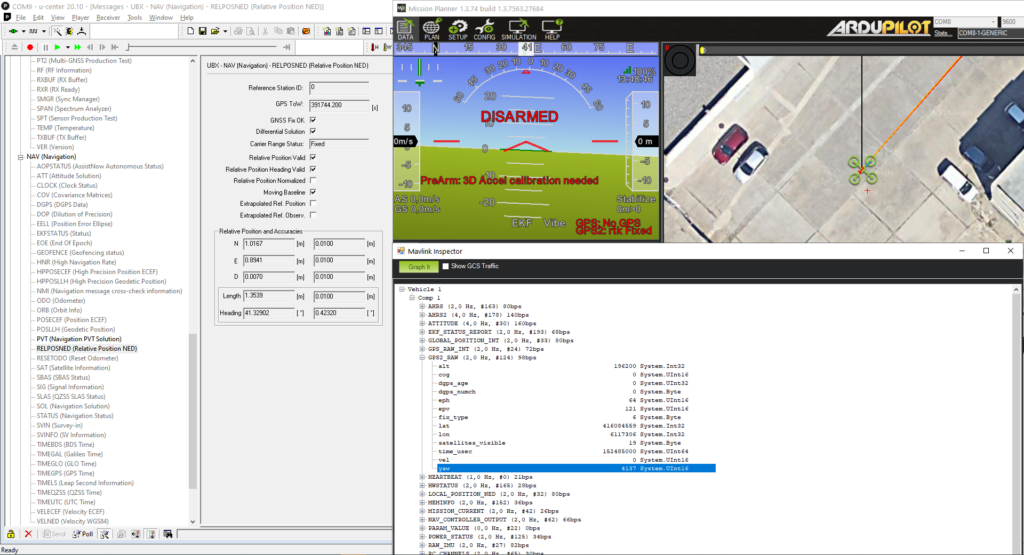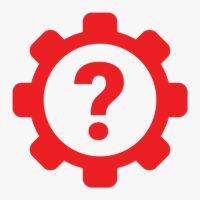Como conectar simpleRTK2B2B Dirigiéndose a ArduPilot con externo RTK correcciones?
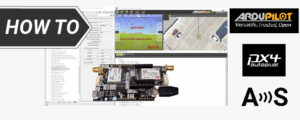
- 2022-05-02
Este tutorial es útil para usted si desea utilizar el simpleRTK2B2B Kit de dirección con externo RTK correcciones enviadas a través de MissionPlanner o QGroundControl.
Hardware requerido:
- simpleRTK2BTítulo 2B: kit básico de inicio
- Cable USB a micro-USB
- juego de cables pixhawk
- Holybro Pixhawk4 (puedes usar tu piloto automático preferido)
- una pc o laptop
Software requerido
- Mission Planner
- u-center ( para M8, M9, F9)
Cosas importantes antes de empezar:
- Este tutorial se basa en el simpleRTK2BEncabezado 2B: Kit básico de inicio. Si tiene un hardware diferente, es posible que deba aplicar algunos cambios en este tutorial.
Hemos preparado otro tutorial para simpleRTK3B Heading. - Hemos validado el tutorial con este piloto automático:
- Holybro Pixhawk4
- Hemos validado el tutorial con esta versión de firmware:
- Arduino 4.1.5
- Los programadores de ArduPilot introdujeron condiciones restrictivas para permitir el uso de su piloto automático GNSS encabezado basado, aquí algunos de ellos:
- necesitas algo bueno RTK fix por lo que es obligatorio colocar ambas antenas en una buena ubicación (al aire libre, sin árboles, sin edificios altos alrededor).
Si intenta seguir este tutorial dentro de su casa con las antenas cerca de su ventana, no funcionará. - Coloque ambas antenas separadas (la distancia entre las antenas debe ser >30 cm y <5 m).
Si coloca las antenas una al lado de la otra, no funcionará.
Coloque las antenas en el eje X de su rover (dirección de avance). Puedes cambiar esto más tarde. - Coloque ambas antenas en un plano paralelo al plano de su piloto automático (es decir, si su piloto automático es horizontal, coloque ambas antenas a la misma altura sobre el suelo).
Si las antenas no están colocadas al mismo nivel de altura con respecto a su avión/rover/copter necesitarás configurar el parámetro GPS_POS1_Z, en caso contrario no funcionará
- necesitas algo bueno RTK fix por lo que es obligatorio colocar ambas antenas en una buena ubicación (al aire libre, sin árboles, sin edificios altos alrededor).
- No conecte los receptores GNSS con el piloto automático todavía, configuraremos todo de forma independiente y conectaremos todo después
Cómo configurar tu simpleRTK2BKit de encabezado 2B para conectarse a ArduPilot y recibir señales externas RTK correcciones?
- simpleRTK2B2B (tablero grande) actúa como base en la configuración de base móvil
- simpleRTK2B2Blite (tablero pequeño) actúa como rover en la configuración de base móvil
- El archivo de configuración funciona en el firmware. 1.13 of ZED-F9P.
En primer lugar, configurar simpleRTK2BReceptor 2B (también conocido como tablero grande).
- Conecta el simpleRTK2B2B a su PC a través del puerto USB etiquetado POWER+GPS.
- Ejecutar u-center y conecte su receptor a través del puerto COM.
- Ve a Herramientas -> Configuración del receptor …. Seleccionar archivo de configuración simpleRTK2B2B_FW113_HeadingKit_extcorrections_simpleRTK2B2B_5Hz-00.txt.
Haga Clic en Transferir archivo–>GNSS.
- Ve a Ver–>Ver Mensajes–>UBX–>CFG–>CFG. Seleccione Guardar configuración actual y haga clic Enviar.
En segundo lugar, configurar simpleRTK2B Lite receptor (también conocido como tablero pequeño).
- Asegúrese de que el simpleRTK2B Lite El tablero está montado encima del simpleRTK2BTablero 2B.
- Conecte la placa a su PC a través del USB etiquetado como POTENCIA+XBEE. Este puerto USB le permitirá comunicarse con el simpleRTK2B Lite placa a través de su UART1.
- Ejecutar u-center y conecte su receptor a través del puerto COM.
- Ve a Herramientas -> Configuración del receptor ….Seleccione el archivo de configuración simpleRTK2B2B_FW113_HeadingKit_extcorrections_simpleRTK2B2Blite_5Hz-00.txt Haga Clic en Transferir archivo –> GNSS
Tenga en cuenta que, dependiendo de su configuración anterior, es posible que deba cargar el archivo de configuración dos veces porque hay un cambio de velocidad en baudios en el medio del archivo de configuración.
- Ve a Ver–>Ver Mensajes–>UBX–>CFG–>CFG. Seleccione Guardar configuración actual y haga clic Enviar.
En tercer lugar, cargue el archivo de configuración de ArduPilot.
- Conecte su Pixhawk a su computadora usando un cable USB a micro-USB.
- Abierto Mission Planner y conecte su Pixhawk con el puerto COM.
- Ve a CONFIG->Lista completa de parámetros.
Dado que las versiones de firmware pueden diferir de la suya, a continuación se muestra una lista de todos los parámetros que se han modificado en comparación con la configuración predeterminada:COMPÁS_ENABLE,0
COMPÁS_USO,0
COMPÁS_USE2,0
COMPÁS_USE3,0
EK3_MAG_CAL,5
EK3_SRC1_YAW,2
GPS_AUTO_CONFIG,0
GPS_AUTO_SWITCH,0
GPS_POS1_X,-1.25 *Este valor debe contener la distancia en metros entre antenas. Cambie el signo si el rumbo tiene un desplazamiento de 180 grados (o intercambie los conectores SMA en simpleRTK2B2B+título).
GPS_PRIMARIO, 1
GPS_RATE_MS, 200
GPS_RATE_MS2, 200
TIPO_GPS, 17
GPS_TYPE2,18
SERIE1_BAUDIOS, 460
SERIE1_OPCIONES,0
SERIE1_PROTOCOLO,5
SERIE2_BAUDIOS, 460
SERIE2_OPCIONES,0
SERIE2_PROTOCOLO,5Prensa Escribir parámetros para guardar su configuración
- Después de guardar todos los parámetros, asegúrese de desconectar la alimentación de su piloto automático desconectando el cable USB para restablecer su piloto automático.
Finalmente, conecte el kit de rumbo a su piloto automático.
- Asegúrese de haber terminado la configuración inicial de su piloto automático. Puedes comprobar el guía del usuario de ArduPilot para ver cómo hacerlo.
- Utilice el conector JST en el simpleRTK2B2B (tablero grande) y conéctelo al puerto TELEM1.
Utilice el conector JST en el simpleRTK2B Lite (placa pequeña) y conéctelo al puerto TELEM2.
Conecte su big board a la PC con el puerto USB etiquetado con POWER+GPS. - Conecte las antenas a su receptor. Asegúrate de que tus antenas estén completamente al aire libre, cumple con los requisitos de ArduPilot como mencionamos al principio.
- Encienda el piloto automático y espere unos segundos. Verifique el valor del rumbo AHRS en Mission Planner, debe coincidir con la dirección entre sus antenas.
También puede verificar el valor de rumbo de sus antenas usando u-center Siguendolo Ver–>Ver Mensajes–>UBX–>NAV–>REPOSNED en el software.
- Para una verificación adicional, asegúrese de que el valor del rumbo en el AHRS coincida con el que se encuentra en CTRL+F–>inspector MAVlink–>GPS2_RAW–>guiñada.
- Ahora puedes enviar RTK correcciones desde su estación de control terrestre a su piloto automático, estos tutoriales pueden ayudarle:
Nuevamente, recuerde que es posible que la orientación basada en GNSS no funcione correctamente si:
- El tipo de reparación no es RTK fix
- La distancia de la antena no está dentro del 20 % del parámetro GPS1_POS_X
- La actitud del piloto automático no coincide con la diferencia de altura de la antena
Si te ha gustado este contenido, puedes seguirnos en Twitter, YouTube, Facebook or Etiqueta LinkedIn para mantenerse actualizado de contenido como este.
 y
y